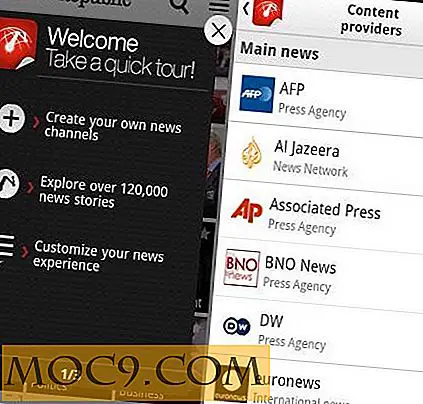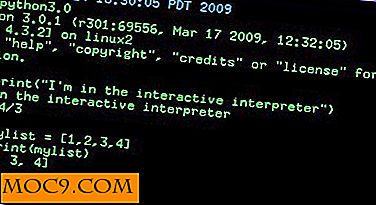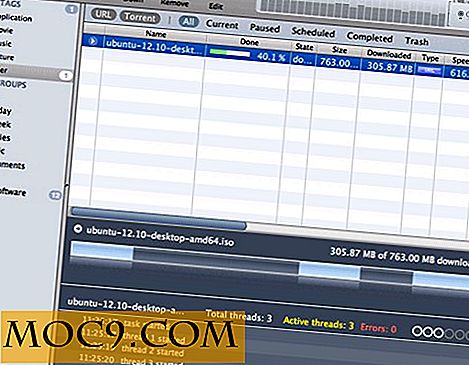Bored med datorns namn? Så här ändrar du det i Windows
Om du har ett hem- eller företagsnätverk förstår du säkert vikten av ett datornamn. I grund och botten är det ett enkelt sätt att berätta för datorer, så att du vet vem som använder datorn eller var den ligger i ditt hem eller företag.
Ibland kan du bli uttråkad med datorns namn eller behöver bara ändra. Guiding Tech visar oss hur du ändrar namnet på en Windows-dator med antingen Systemegenskaper (högerklicka på Dator) eller Kommandotolken.

För System Properties-metoden, gå helt enkelt till "Kontrollpanelen -> System och säkerhet -> System" och du kommer att kunna se och ändra datornamn.
Skriv följande kommando för kommandotolkningsmetoden:
WMIC datorsystem där caption = CURRENT_PC_NAME byter namn på NEW_PC_NAME
Ersätt "CURRENT_PC_NAME" och "NEW_PC_NAME" med lämplig post. En omstart krävs för att ändringarna ska träda i kraft.
Dessutom kan du också se hur du byter datorns namn på en fjärrdator. Det här är ett bra tips för administratörer som vill ändra namnet på andra datorer i deras nätverk utan att behöva komma direkt till datorn. För att göra detta måste du använda kommandotolken.
Så här ändrar du datorns namn för en lokal eller fjärransluten dator Guiding Tech
Bildkrediter: Hej Mitt namn är .... 221/365